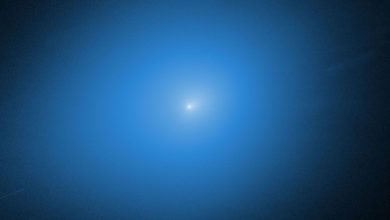چرا سرعت اینترنت در گوشی کمتر از کامپیوتر است؟ روش های بالا بردن سرعت اینترنت گوشی

چرا سرعت اینترنت در گوشی کمتر از کامپیوتر است؟ روش های بالا بردن سرعت اینترنت گوشی
موقعیتی را تصور کنید که اینترنت کامپیوترتان سریع اما اینترنت گوشیتان با سرعت بسیار کمی کار میکند. چنین موضوعی قطعاً آزاردهنده است و مشکلات متعددی برای شما پیش میآورد. تفاوتهای جزئی در سرعت اینترنت بین دستگاههای مختلف غیرطبیعی نیست؛ اما این تفاوت نباید زیاد باشد.
اگر سرعت اینترنت گوشی و کامپیوترتان تفاوت زیادی دارد، ممکن است دلایل مختلفی برای آن وجود داشته باشد. با ما همراه باشید تا این دلایل و راهحلهای بالا بردن سرعت اینترنت گوشی را یاد بگیرید.
علت کند شدن اینترنت گوشی
قبل از اینکه بهدنبال علت کند شدن اینترنت گوشی بگردید، اول مطمئن شوید که گوشی و کامپیوترتان هر دو به یک شبکه وصل هستند؛ چراکه گاهی اوقات گوشی بهطور خودکار به شبکهای کندتر متصل میشود یا اشتباهاً ممکن است بهجای وای فای به دیتا متصل باشید.
در قدم بعدی باید به این نکته توجه کنید که هرچه دستگاههای بیشتری به شبکهی شما متصل باشند، پهنای باند کمتری به هرکدام اختصاص مییابد و این موضوع باعث کاهش سرعت اینترنت میشود؛ بنابراین، اگر سرعت کامپیوتر شما در طول روز خوب است، اما گوشی شما در شبها یا آخر هفتهها کند میشود، شاید بهدلیل شلوغی شبکه و استفادهی همزمان چند دستگاه از اینترنت باشد.
دلیل بسیار سادهی دیگری که میتواند باعث کم شدن سرعت اینترنت گوشی شود، تفاوت نوع اتصال است. اگر کامپیوترتان با کابل اترنت به روتر وصل شده و گوشی شما از Wi-Fi استفاده میکند، احتمال دارد سرعت اینترنت در گوشی کمتر از کامپیوتر باشد. وای فای تحتتأثیر عوامل مختلفی مثل دستگاههای الکترونیکی، دیوارها، فاصله از روتر یا تداخل با دستگاههای دیگر قرار میگیرد و این مسائل ساده و پیشپاافتاده باعث ضعیفشدن سیگنال و کم شدن سرعت اینترنت گوشی میشوند.
در نهایت به فاصلهی دستگاه خود با روتر توجه کنید؛ چون هرچه این فاصله بیشتر باشید، سرعت اینترنت هم کمتر میشود. اگر تمام مسائل را بررسی کردید و باز هم با مشکل کند بودن سرعت اینترنت در گوشی مواجه شدید، وقت آن است که بهدنبال دلایل مهمتری بگردید. در ادامه با دلایل کندی سرعت اینترنت گوشی آشنا میشوید.
مشکل باند فرکانس Wi-Fi
شبکههای Wi-Fi معمولاً روی دو باند فرکانسی 2.4 GHz و 5 GHz فعالیت میکنند. باند 2.4 GHz پوشش بیشتری دارد، اما سرعت آن کمتر است؛ در مقابل باند 5 GHz سرعت بالاتری دارد ولی برد کمتری را پوشش میدهد. برای داشتن سرعت یکسان، هر دو دستگاه شما باید به یک باند فرکانسی متصل باشند.
اگر گوشی شما از باند 5 GHz پشتیبانی نکند، بهطور خودکار به باند کندتر 2.4 GHz وصل میشود. برای اطمینان از این موضوع، مشخصات گوشی را با استفاده از مدل آن بررسی کنید. چنانچه در مشخصات گوشی اشارهای به دو باند یا 5 GHz نشده بود، گوشی شما از این باند پشتیبانی نمیکند. در چنین شرایطی وقتی کامپیوترتان به باند 5 GHz وصل باشد، سرعت اینترنت در آن بهطور قابل توجهی بیشتر از سرعت اینترنت در گوشی خواهد بود.
توجه داشته باشید که حتی اگر گوشی شما از 5 GHz پشتیبانی کند هم وقتی از روتر دور باشید، سیگنال ضعیف میشود و روتر بهطور خودکار گوشی را به باند 2.4 GHz منتقل میکند تا اتصال پایدارتر باشد. اگر تلفن همراهتان از 5 GHz پشتیبانی میکند، با نزدیکترشدن به روتر میتوانید سرعت بهتری داشته باشید. در غیر این صورت، متأسفانه برای بالا بردن سرعت اینترنت گوشی خود چارهای جز خرید گوشی جدید و ارتقای مدل آن ندارید.
عکاس: محمد مردانه / نیوزلن
نکتهی دیگر اینکه برخی روترها دو باند وای فای جداگانه دارند و شما شاید فقط به یکی از آنها در گوشیتان وصل شده باشید. در این شرایط گوشی شما در مواقعی که پهنای یک باند کم است به باند دیگر متصل نمیشود؛ پس مطمئن شوید که میتوانید به هر دو باند وصل شوید.
برای اطمینان از اینکه گوش شما میتواند به هر دو باند روتر وصل شود، ابتدا باید مشخصات گوشی خودتان را در اینترنت سرچ کنید و مطمئن شوید که گوشی شما از هر دو باند 2.4 گیگاهرتز و 5 گیگاهرتز پشتیبانی میکند. در مرحلهی بعد باید ببینید که آیا هر دو باند در لیست شبکههای در دسترس گوشی شما قرار دارند یا خیر؟ برای بررسی این موضوع براساس مراحل زیر پیش بروید:
- به تنظیمات وایفای گوشی بروید.
- لیست شبکههای وایفای را بررسی کنید. اگر روتر شما دو باند ارائه میدهد، باید دو شبکه با نامهای مختلف (SSID) در این لیست ببینید.
پس از اینکه مطمئن شدید دو باند در لیست شبکههای در دسترس گوشیتان وجود دارد، بهطور جداگانه به هر یک از این باندها وصل شوید و اتصال را چک کنید تا برقرار شده باشد؛ سپس دیگر مطمئن خواهید بود که گوشی شما در مواقع مورد نیاز میتواند اتصال خود را بین این دو باند تغییر دهد.
مصرف بالای برنامه های پس زمینه
منبع : زومیت